Oracle Data Integrator 12.2 インストール方法
ここでは Oracle Data Integrator (ODI) 12.2 のインストール方法を紹介します。

ODI 12.2 をインストールする際は 以下で記載されているシステム要件を満たしていることをご確認ください。
Oracle Fusion Middleware Supported System Configurations
なお、参考ではありますが、私がODIを導入する環境は以下になります。
OS:Oracle Enterprise Linux 6.6
Database:Oracle Database 11.2.0.4
Java:Java SE Development Kit 8 Update 112
ODI:Oracle Data Integrator 12.2.1.2.0
- ODI 12.2 ダウンロード
以下のサイトより ODI 12.2.1.2.0 (for All Platforms)をダウンロードします。
Oracle Data Integrator Downloads
※Disk1、Disk2 の両方をダウンロードします。
- ダウンロードしたファイルの解凍
ダウンロードした zip ファイルを同一ディレクトリに解凍します。
[root@node1 tmp]# unzip fmw_12.2.1.2.0_odi_Disk1_2of2.zip
[root@node1 tmp]# ls
fmw_12.2.1.2.0_odi.jar fmw_12.2.1.2.0_odi2.jar
- ODI 12.2 インストール
ODI をインストールするOSユーザで jarファイルを実行し、ODIをインストールします。この場合の注意点ですが、OSユーザに対して JAVA_HOMEが設定されていることをご確認ください。
(JAVA_HOMEが設定されていなくても、javaのフルパスで直接jarファイルを実行する方法でもインストール可能です)
/usr/java/jdk1.8.0_112
[oracle@node1 tmp]$ java -jar fmw_12.2.1.2.0_odi.jar
ランチャのログ・ファイルはXXXXXXXXです。
インストーラを抽出しています . . . . . . . . . . . . . . . 完了
CPU速度が300MHzを超えていることを確認してください. 実際2273.808MHz 問題なし
モニターの確認中: 少なくとも256色表示するよう設定されている必要があります. 実際 16777216 問題なし
スワップ領域の確認中: 512MBを超えている必要があります. 実際3967MB 問題なし
このプラットフォームに64-bit JVMが必要かどうかを確認中. 実際 64 問題なし(64-bitは不要)
一時領域の確認中: 300MBを超えている必要があります. 実際12990MB 問題なし
インストーラが起動しますので、最初の画面で「次(N)」ボタンを押下します。

「自動更新をスキップ」を選択し、「次(N)」ボタンを押下します。

ODIインストール先のディレクトリを指定し「次(N)」ボタンを押下します。

「スタンドアロン・インストール」を選択し「次(N)」ボタンを押下します。

前提条件のチェックがすべて完了した後「次(N)」ボタンを押下します。

セキュリティ更新のチェックを外し「次(N)」ボタンを押下します。

セキュリティ更新の通知の受け取りに関する警告がポップアップされますが、ここでは「はい(Y)」ボタンを押下します。
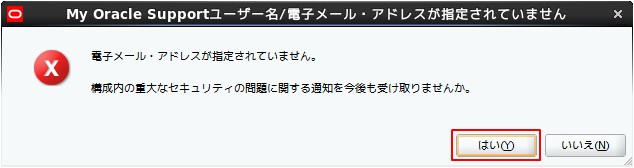
インストール・サマリーを確認し「インストール(I)」ボタンを押下します。
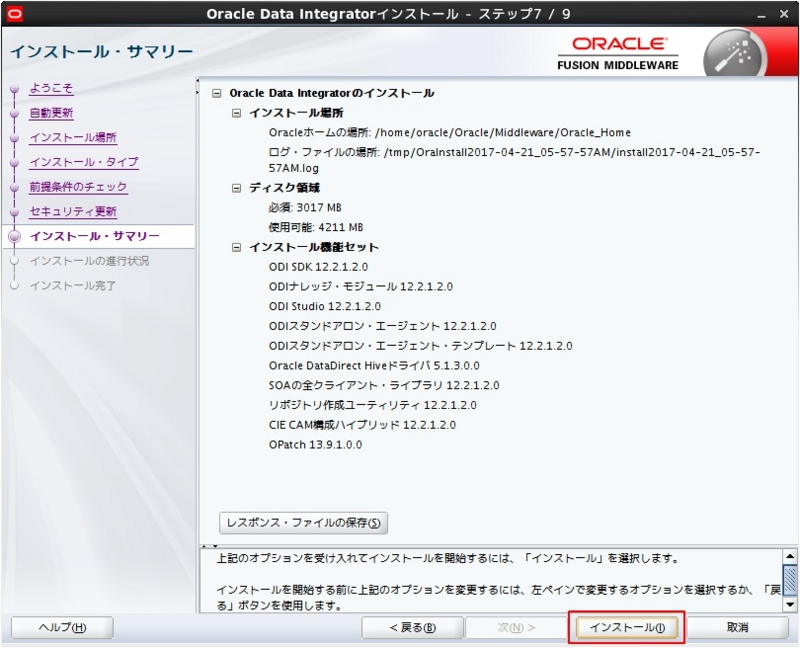
インストール完了後、「次(N)」ボタンを押下します。
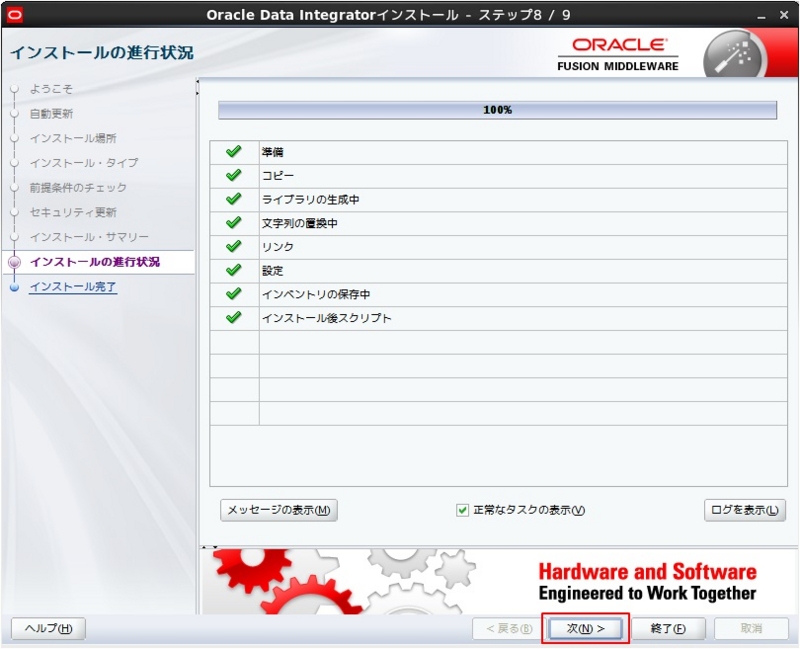
「終了(F)」ボタンを押下します。
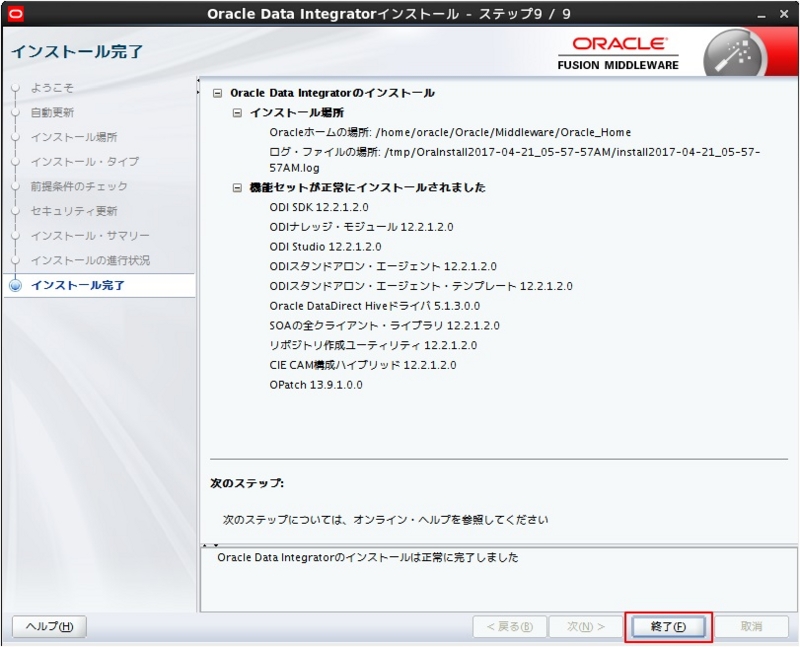
これでODI 12.2のインストールは完了です。
お疲れ様でした!